Τεύχος
- Ανάπτυξη του ESET Management Agent με χρήση GPO σε περιβάλλοντα επιχειρήσεων ή περιβάλλοντα με μεγάλο αριθμό υπολογιστών-πελατών
- Δημιουργήστε το αρχείο εγκαταστάτη στο ESET PROTECT On-Prem
- Ανάπτυξη του πράκτορα διαχείρισης της ESET με χρήση GPO
- Ενημέρωση του πράκτορα διαχείρισης της ESET με χρήση GPO
Λύση
Δημιουργήστε το αρχείο εγκαταστάτη στο ESET PROTECT On-Prem
- Δημιουργήστε το σενάριο διαμόρφωσης
install_config.ini. Περιέχει τις παραμέτρους για την επικοινωνία του πράκτορα με τον ESET PROTECT Server σαςΚάντε κλικ στην επιλογή Εγκαταστάτες → Δημιουργία εγκαταστάτη.
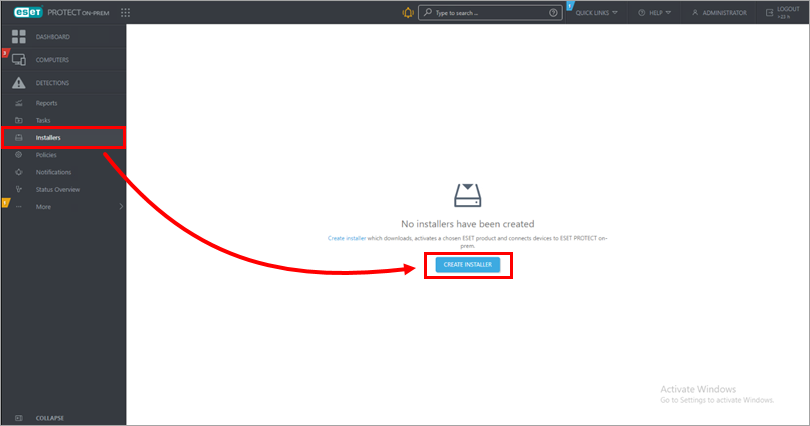
Εικόνα 1-1 Επιλέξτε Windows και επιλέξτε την επιλογή Use GPO or SCCM for deployment (Χρήση GPO ή SCCM για εγκατάσταση ). Αποεπιλέξτε το πλαίσιο ελέγχου δίπλα στο Participate in product improvement program (Συμμετοχή στο πρόγραμμα βελτίωσης του προϊόντος ), εάν δεν θέλετε να βοηθήσετε την ESET να βελτιώσει το προϊόν. Διαμορφώστε άλλες ρυθμίσεις, όπως την ομάδα γονέων, το όνομα κεντρικού υπολογιστή διακομιστή, τον αριθμό θύρας (2222 από προεπιλογή), το πιστοποιητικό ομότιμου ή τη συνθηματική φράση πιστοποιητικού, εάν χρειάζεται. Προαιρετικά, κάντε κλικ στην επιλογή Προσαρμογή περισσότερων ρυθμίσεων για να δείτε άλλες επιλογές. Κάντε κλικ στο κουμπί Finish (Τέλος).
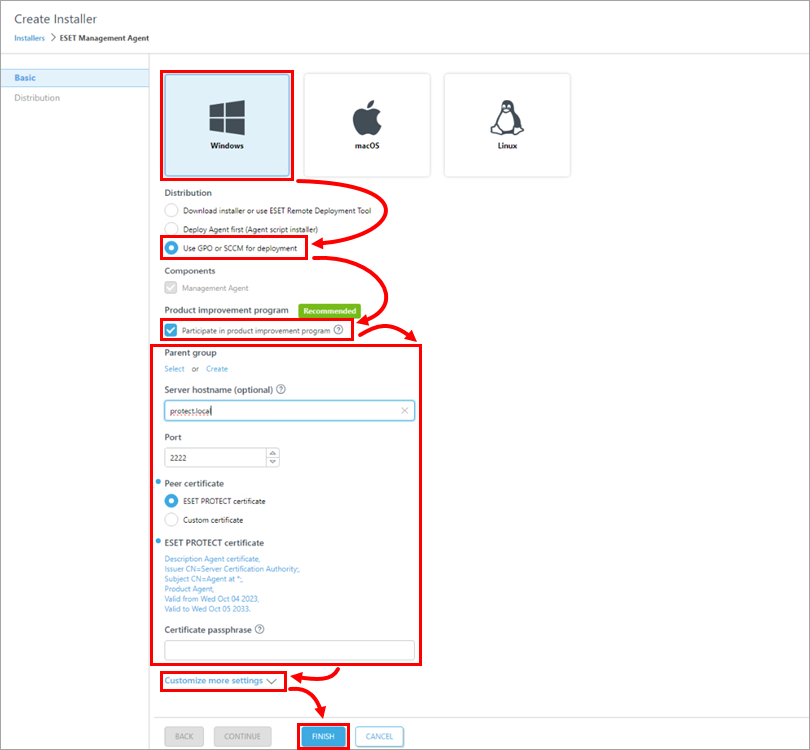
Εικόνα 1-2 Κάντε κλικ στο εικονίδιο Configuration GPO/SCCM script και κάντε κλικ στον Agent της προτίμησής σας για να κατεβάσετε το αρχείο
install_config.iniκαι το αρχείο Agent installer.msiαντίστοιχα. Όταν ολοκληρωθεί η λήψη, κάντε κλικ στο κουμπί Finish (Τέλος).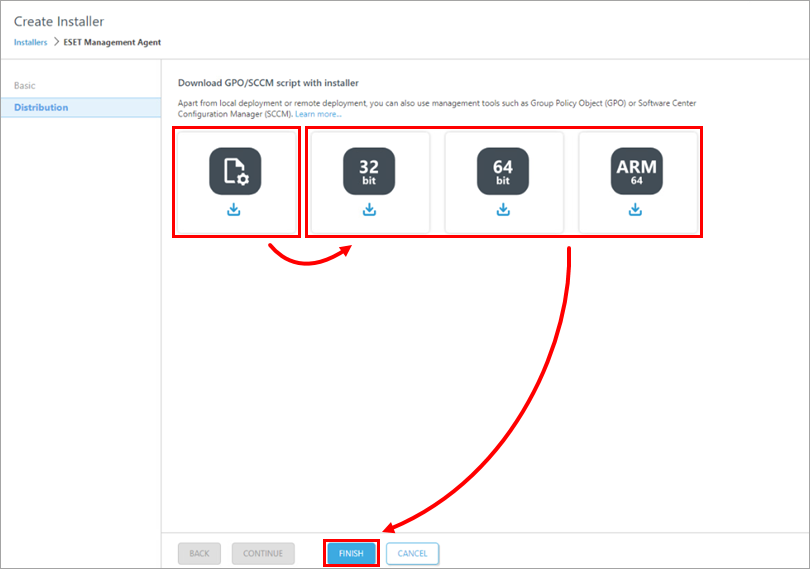
Εικόνα 1-3
Εναλλακτικά, μπορείτε να πραγματοποιήσετε λήψη του αρχείου .msi του εγκαταστάτη του ESET Management Agent από τη σελίδα λήψης της ESET.
Αποθηκεύστε το αρχείο Agent installer
.msiκαι το αρχείοinstall_config.iniσε έναν κοινόχρηστο φάκελο στον ελεγκτή τομέα, ώστε όλοι οι υπολογιστές-πελάτες σας να έχουν πρόσβαση σε αυτό με δικαιώματα ανάγνωσης και εκτέλεσης.
Ανάπτυξη του πράκτορα διαχείρισης της ESET με χρήση GPO
Εγκαταστήστε την κονσόλα διαχείρισης πολιτικής ομάδας της Microsoft (GPMC ) στον ελεγκτή τομέα του διακομιστή σας.
Ανοίξτε τη Διαχείριση διακομιστών, κάντε κλικ στην επιλογή Διαχείριση → Προσθήκη ρόλων και λειτουργιών.
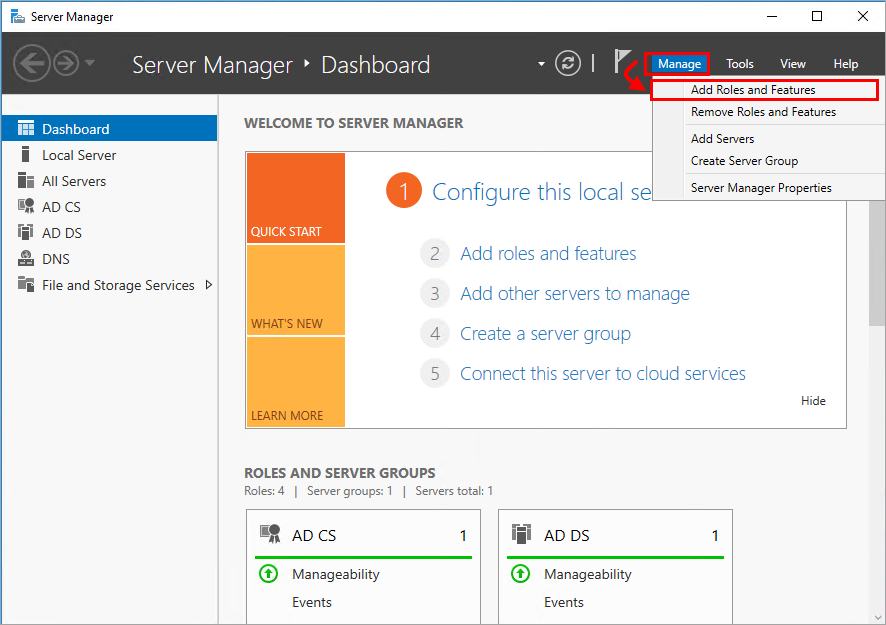
Εικόνα 2-1 Ακολουθήστε τον οδηγό και στην ενότητα Add Roles and Features ( Προσθήκη ρόλων και λειτουργιών), επιλέξτε το πλαίσιο ελέγχου δίπλα στο Group Policy Management (Διαχείριση πολιτικής ομάδας). Κάντε κλικ στην επιλογή Next (Επόμενο) και Install (Εγκατάσταση).
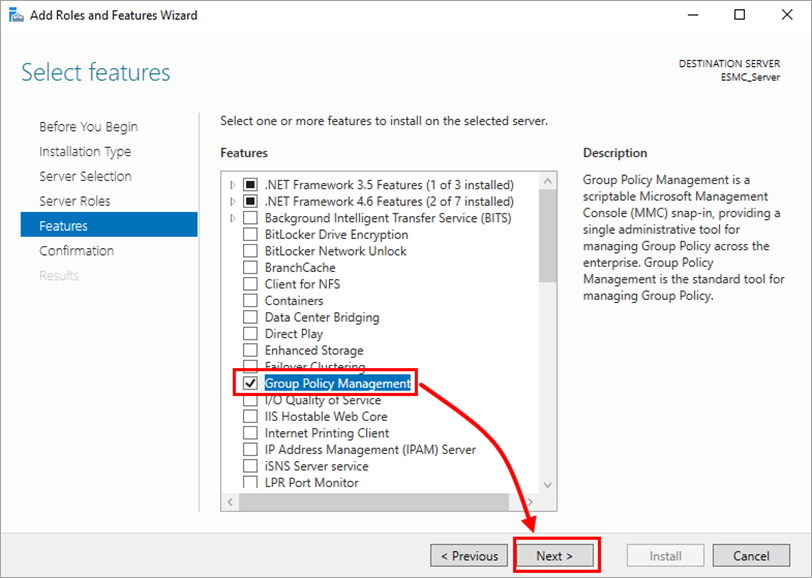
Εικόνα 2-2 Για να ανοίξετε τη Διαχείριση πολιτικής ομάδας, πατήστε το πλήκτρο Windows
 + R, πληκτρολογήστε
+ R, πληκτρολογήστε gpmc.mscκαι κάντε κλικ στο OK.Δημιουργήστε ένα νέο αντικείμενο πολιτικής ομάδας (GPO) για την εγκατάσταση των ESET Management Agents. Κάντε δεξιό κλικ στην επιλογή Group Policy Objects (Αντικείμενα πολιτικής ομάδας ) και επιλέξτε New (Νέο). Πληκτρολογήστε ένα όνομα στο πεδίο Name (Όνομα ), για παράδειγμα, Agent deployment (Ανάπτυξη πρακτόρων), και κάντε κλικ στο OK.
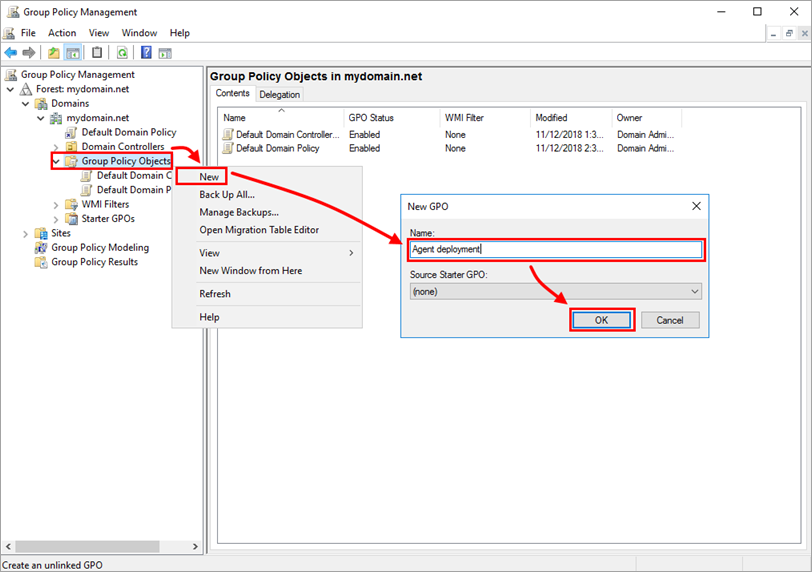
Εικόνα 2-3 Κάντε δεξιό κλικ στο GPO ανάπτυξης πράκτορα και επιλέξτε Επεξεργασία.
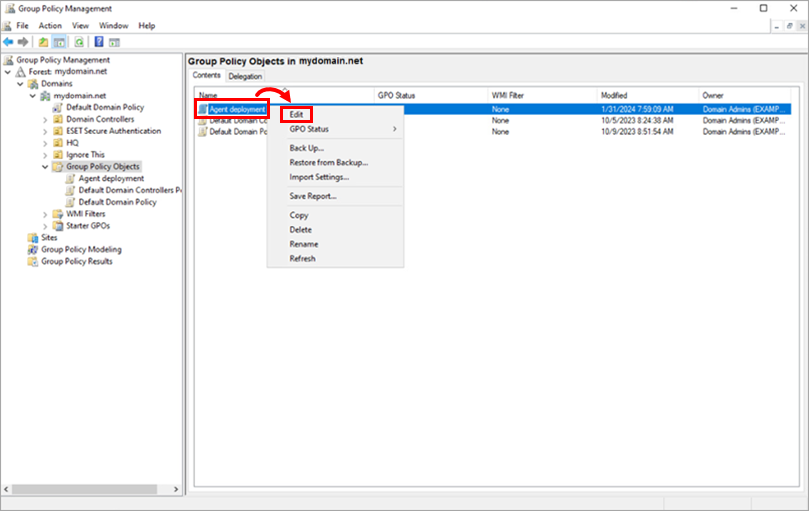
Εικόνα 2-4 Στην ενότητα Διαμόρφωση υπολογιστή, επεκτείνετε την ενότητα Πολιτικές → Πρότυπα διαχείρισης: Ορισμοί πολιτικής (αρχεία ADMX) που ανακτώνται από τον τοπικό υπολογιστή → Σύστημα και κάντε κλικ στην επιλογή Σύνδεση. Στη δεξιά πλευρά του παραθύρου, κάντε διπλό κλικ στην επιλογή Always wait for the network at computer startup and logon (Πάντα να περιμένετε το δίκτυο κατά την εκκίνηση και την είσοδο του υπολογιστή). Στο παράθυρο διαλόγου, επιλέξτε Ενεργοποιημένο και κάντε κλικ στο κουμπί OK.
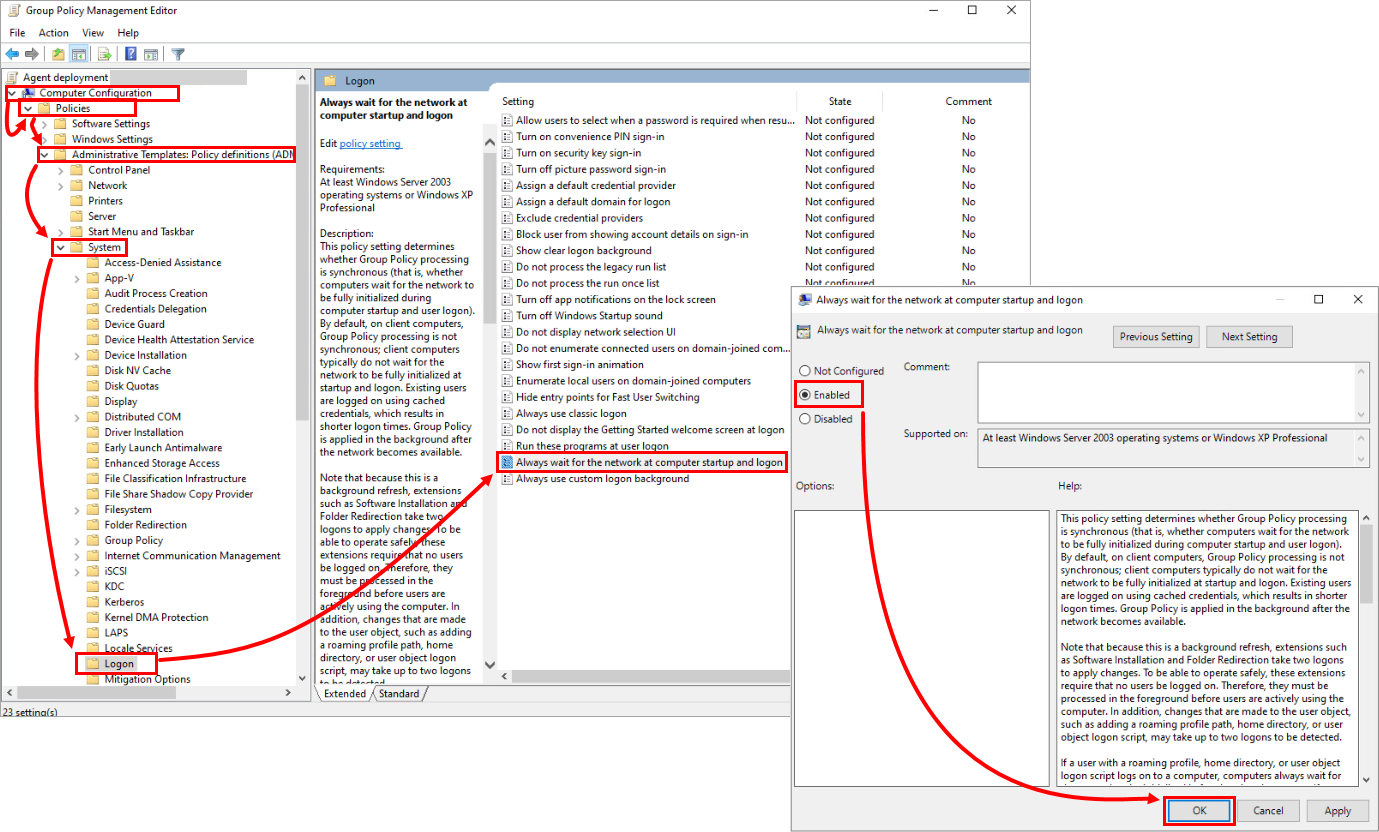
Εικόνα 2-5 Κάντε κλικ στην επιλογή Πολιτική ομάδας και, στη δεξιά πλευρά του παραθύρου, κάντε διπλό κλικ στην επιλογή Καθορισμός χρόνου αναμονής επεξεργασίας πολιτικής εκκίνησης. Στο παράθυρο διαλόγου, επιλέξτε Enabled και βεβαιωθείτε ότι το Amount of time to wait (σε δευτερόλεπτα ) έχει οριστεί σε 120. Μπορείτε να ορίσετε διαφορετικό χρόνο αναμονής, αλλά συνιστούμε να ορίσετε τουλάχιστον 30 δευτερόλεπτα. Κάντε κλικ στο OK.
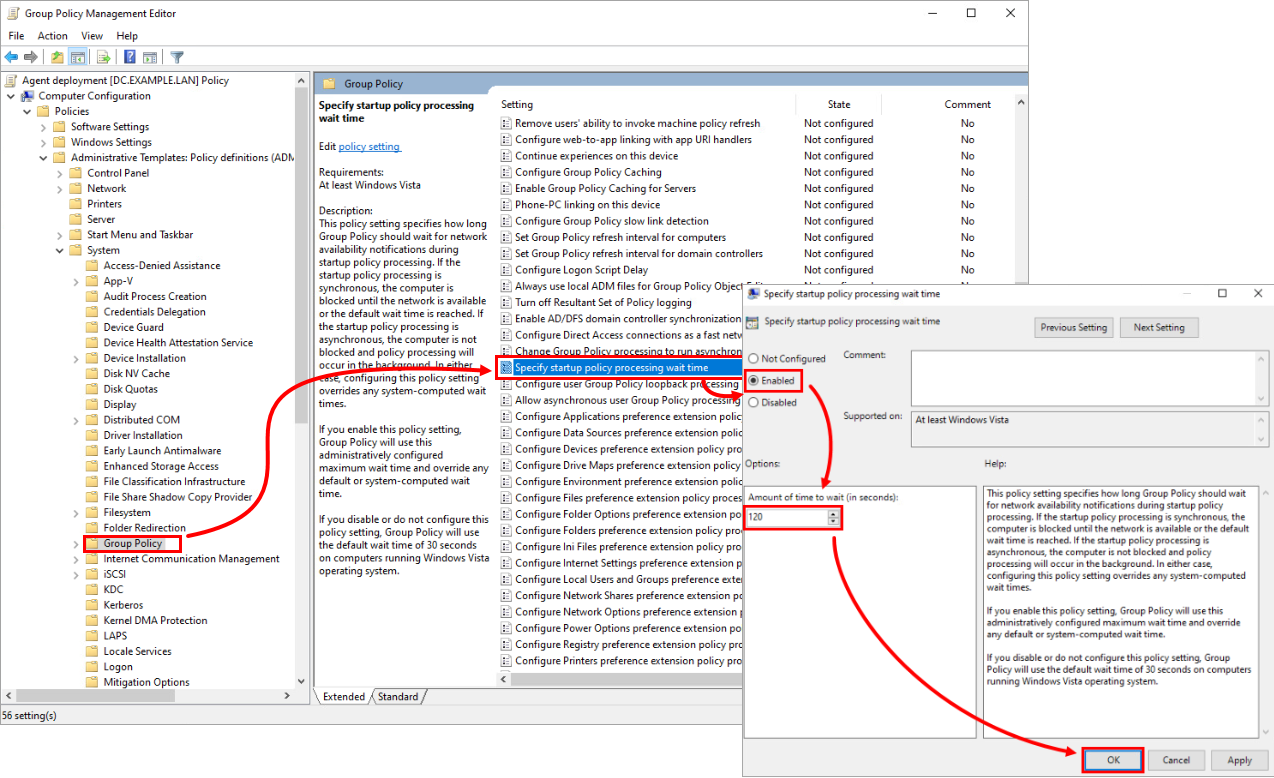
Εικόνα 2-6 Κάντε δεξί κλικ στον τομέα και επιλέξτε Link an Existing GPO (Σύνδεση υπάρχοντος GPO).
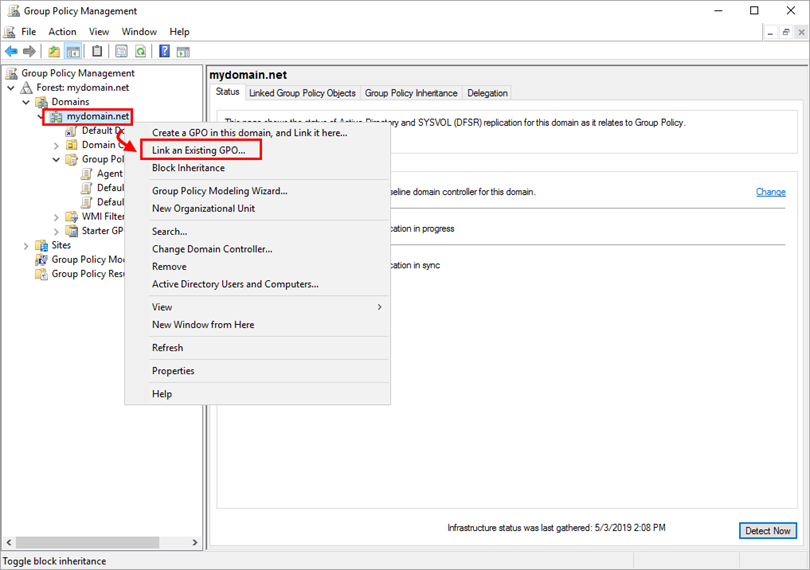
Εικόνα 2-7 Επιλέξτε το GPO που δημιουργήσατε και κάντε κλικ στο OK.
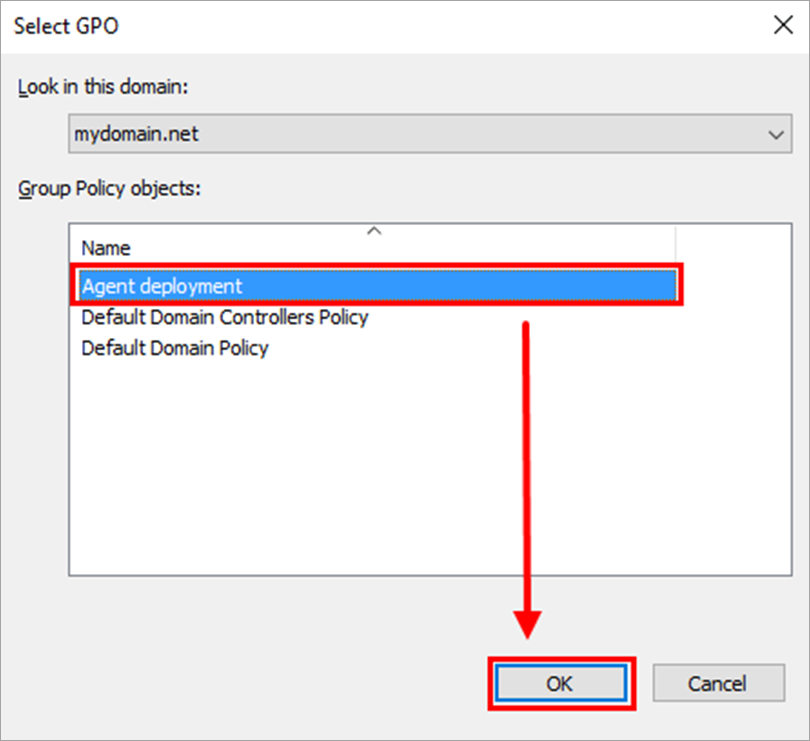
Εικόνα 2-8 Κάντε δεξί κλικ στο συνδεδεμένο GPO και επιλέξτε Edit (Επεξεργασία) για να επεξεργαστείτε το GPO στο Group Policy Management Editor.
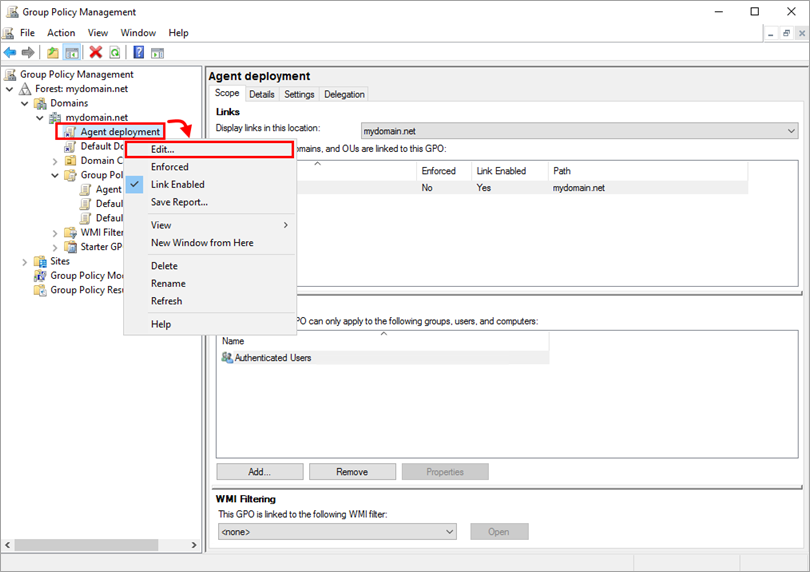
Εικόνα 2-9 Αναπτύξτε το Computer Configuration → Policies → Software settings (Ρυθμίσεις λογισμικού). Κάντε δεξιό κλικ στην επιλογή Εγκατάσταση λογισμικού και επιλέξτε Νέο → Πακέτο.
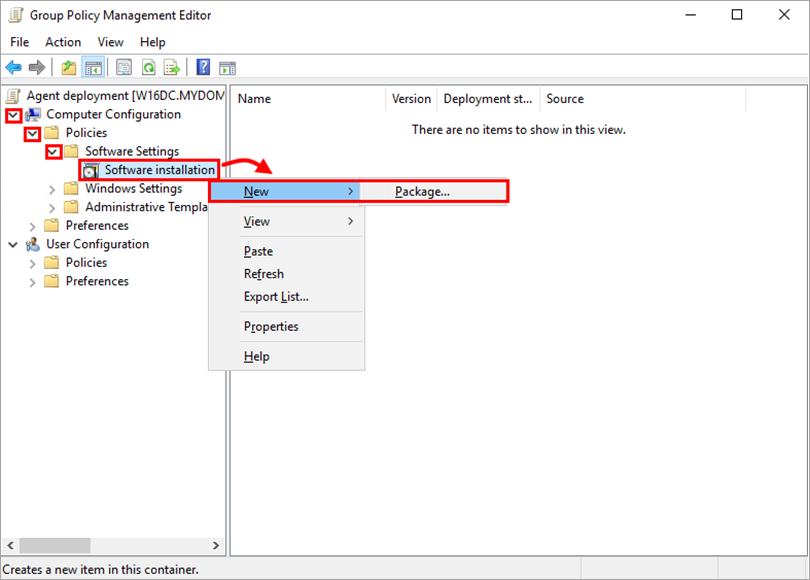
Εικόνα 2-10 Πλοηγηθείτε στη θέση όπου είναι αποθηκευμένο το πρόγραμμα εγκατάστασης
.msiτου ESET Management Agent. Πληκτρολογήστε την πλήρη διαδρομή UNC (Universal Naming Convention) του κοινόχρηστου πακέτου εγκαταστάτη (για παράδειγμα, \\fileserver\share\filename.msi) και κάντε κλικ στο κουμπί Άνοιγμα.
Εάν κάνετε εγκατάσταση σε πελάτες 64-bit και 32-bit, επαναλάβετε αυτό το βήμα και για τα δύο πακέτα εγκαταστάτη (Agent_x64.msi και Agent_x32.msi) και στη συνέχεια ακολουθήστε τα βήματα στην ενότητα Ανάπτυξη των ESET Management Agents σε συστήματα 32-bit και 64-bit παρακάτω.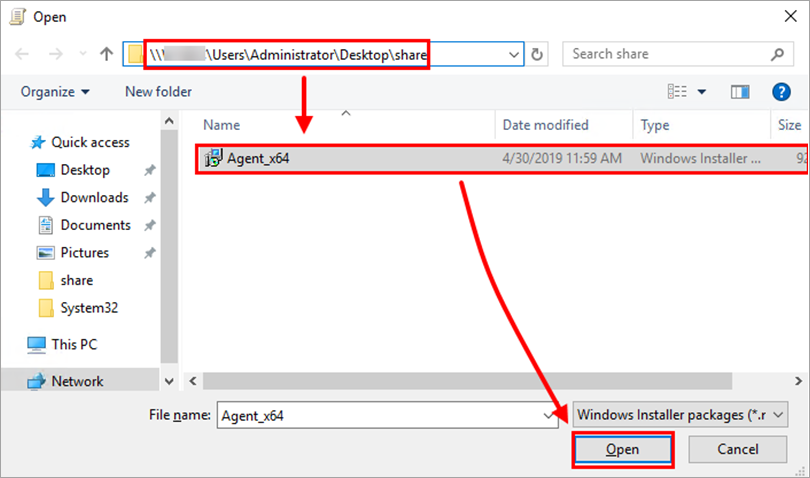
Εικόνα 2-11
Επιλέξτε Assigned και κάντε κλικ στο OK.
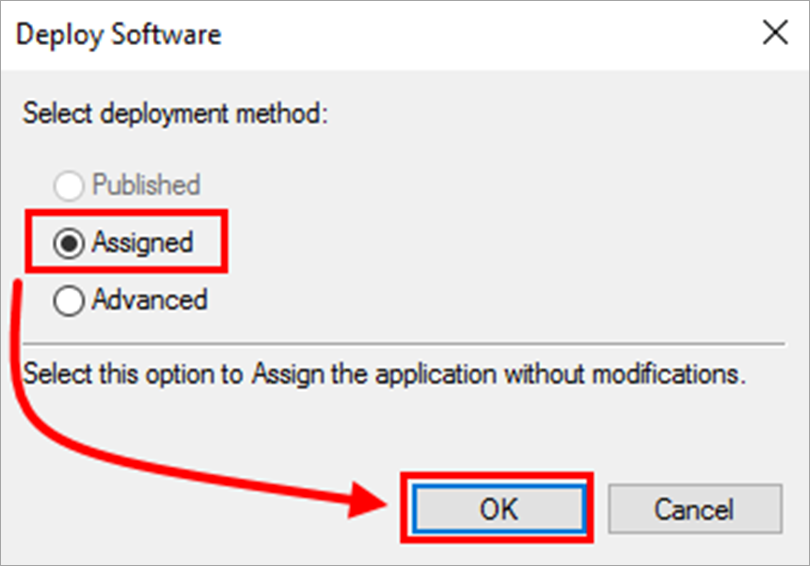
Εικόνα 2-13
Το πακέτο εμφανίζεται στον επεξεργαστή διαχείρισης πολιτικής ομάδας.
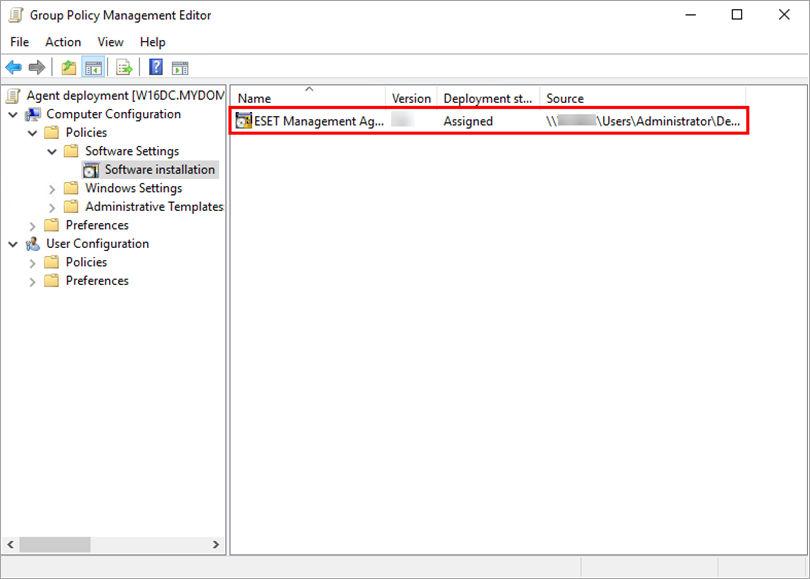
Εικόνα 2-14
Κλείστε το παράθυρο του επεξεργαστή διαχείρισης πολιτικής ομάδας. Στο αριστερό δέντρο του παραθύρου διαχείρισης πολιτικής ομάδας, επιλέξτε το GPO που δημιουργήσατε. Στην ενότητα Security Filtering (Φιλτράρισμα ασφάλειας ), επιλέξτε Authenticated Users (Αυθεντικοί χρήστες), κάντε κλικ στο κουμπί Remove (Κατάργηση ) και OK.
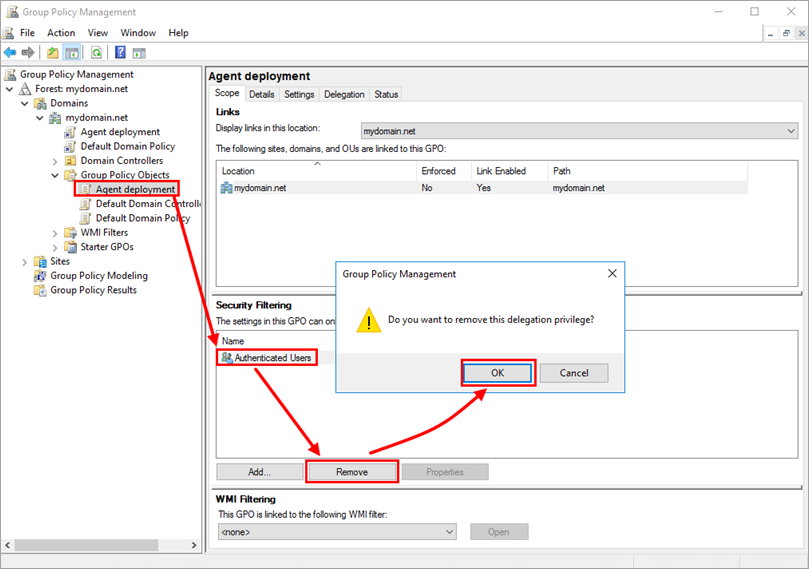
Εικόνα 2-15
Αναθέστε το GPO στους υπολογιστές-πελάτες:
Ανάθεση GPO σε όλους τους υπολογιστές του τομέα: Κάντε κλικ στην επιλογή Προσθήκη → πληκτρολογήστε υπολογιστές τομέα και κάντε κλικ στο OK.
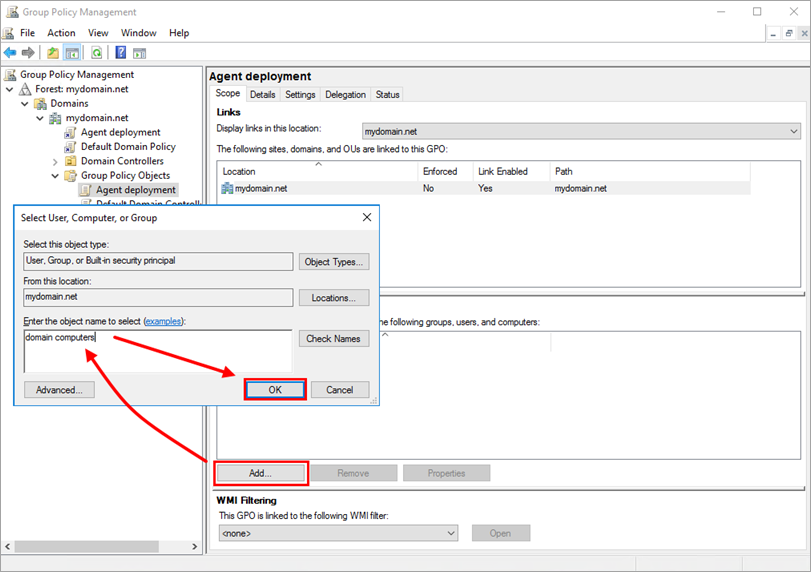
Εικόνα 2-16
Εναλλακτικά, μπορείτε να εκχωρήσετε το GPO μόνο στους επιλεγμένους υπολογιστές: Κάντε κλικ στην επιλογή Προσθήκη → Τύποι αντικειμένων → επιλέξτε το πλαίσιο ελέγχου δίπλα στην επιλογή Υπολογιστές και κάντε κλικ στο OK. Πληκτρολογήστε το όνομα του υπολογιστή και κάντε κλικ στο OK. Μπορείτε να προσθέσετε περισσότερους υπολογιστές επαναλαμβάνοντας αυτό το βήμα.
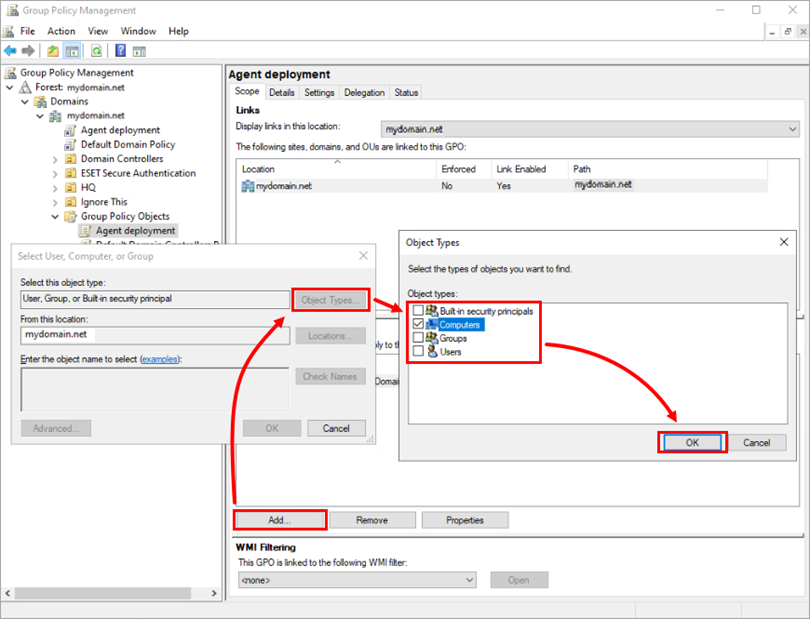
Εικόνα 2-17
Το GPO έχει πλέον εκχωρηθεί στους επιλεγμένους υπολογιστές. Όταν το GPO ενημερωθεί, οι υπολογιστές θα το λάβουν και ο ESET Management Agent θα εγκατασταθεί.
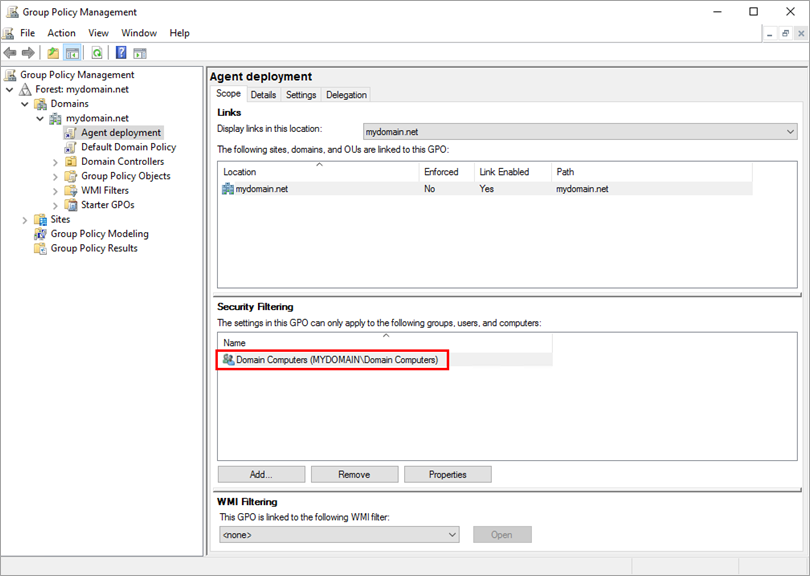
Εικόνα 2-18
Ανατρέξτε στις οδηγίες της βάσης γνώσεων της Microsoft σχετικά με τη χρήση της Πολιτικής ομάδας για την απομακρυσμένη εγκατάσταση λογισμικού στον Windows Server 2008 (και μεταγενέστερες εκδόσεις).
Ενημέρωση του ESET Management Agent με χρήση GPO
Πραγματοποιήστε λήψη της πιο πρόσφατης έκδοσης του ESET Management Agent. Μετονομάστε το αρχείο σε
agent_x64_xxx.msi(ήagent_x32_xxx.msi) όπουxxxείναι ο τρέχων αριθμός έκδοσης.Δημιουργήστε έναν φάκελο σε μια κοινόχρηστη τοποθεσία στην οποία μπορούν να έχουν πρόσβαση οι υπολογιστές τομέα και μετονομάστε τον φάκελο σε
ESET Agent xxxόπουxxxείναι ο αριθμός της τρέχουσας έκδοσης. Μετακινήστε το πρόγραμμα εγκατάστασης του ESET Management Agent και το αρχείοinstall_config.iniστο φάκελο.Ακολουθήστε τα βήματα 12-15 παραπάνω για να δημιουργήσετε ένα νέο πακέτο εγκατάστασης. Επιλέξτε τη θέση με την τελευταία έκδοση του ESET Management Agent.
Όταν αναθέτετε το πακέτο, το GPO εντοπίζει αυτόματα τον αριθμό έκδοσης του προγράμματος εγκατάστασης. Για να επιβεβαιώσετε ότι το πιο πρόσφατο πακέτο αναβαθμίζει την προηγούμενη έκδοση, κάντε διπλό κλικ στο πιο πρόσφατο πακέτο, κάντε κλικ στην επιλογή Αναβάθμιση και βεβαιωθείτε ότι το όνομα του προηγούμενου πακέτου εμφανίζεται στη λίστα.

Εικόνα 3-1
